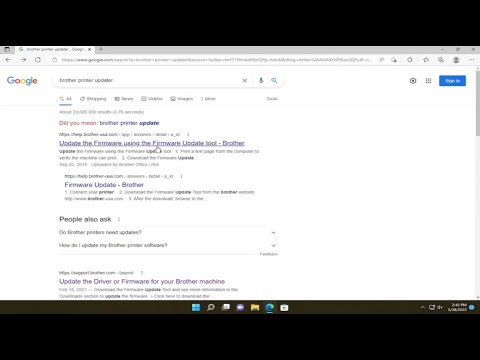
En este artículo les presentaré un tutorial sobre qué hacer si el icono de su impresora no se muestra debajo de Dispositivos e impresoras en su computadora con Windows 10 o Windows 11. Este tutorial será bastante sencillo y directo, así que sin más preámbulos, ¡vamos directo al grano!
Paso 1: Solución de problemas
Para comenzar, abra el menú de búsqueda y escriba solucionar problemas. Le aparecerán algunas opciones, seleccione Configuración de solución de problemas.
Paso 2: Otros solucionadores de problemas
Ahora, en el panel derecho, seleccione Otros solucionadores de problemas.
Paso 3: Solucionador de problemas de impresoras
En la lista de solucionadores de problemas más frecuentes, busque y ejecute el solucionador de problemas de impresoras.
Paso 4: Actualización de controladores de impresora
Otra recomendación es asegurarse de tener los controladores de impresora actualizados. Para ello, busque en línea el nombre y modelo de su impresora. Vaya al sitio web oficial del fabricante (por ejemplo, si tiene una impresora Epson, vaya a epson.com) y descargue el software de actualización de controladores proporcionado por el fabricante. Siga las instrucciones en pantalla para completar la actualización y, si es necesario, reinicie la impresora.
Paso 5: Desinstalar y reinstalar la impresora
Si ninguno de los pasos anteriores resuelve el problema, puede intentar desinstalar y reinstalar la impresora. Para ello, abra el menú de búsqueda y escriba impresoras. Seleccione Impresoras y escáneres. Busque la impresora con la que está teniendo problemas, selecciónela y haga clic en Eliminar. Reinicie su computadora. Una vez reiniciada la computadora, conecte la impresora nuevamente (si usa un cable físico) y Windows debería detectarla automáticamente y descargar los controladores adecuados.
¡Y eso es todo! Espero que este tutorial les haya sido de ayuda. Si tienen alguna pregunta, no duden en dejarla en los comentarios. ¡Nos vemos en el próximo artículo!
